ICP操作流程简易入门版
icp操作流程及注意事项
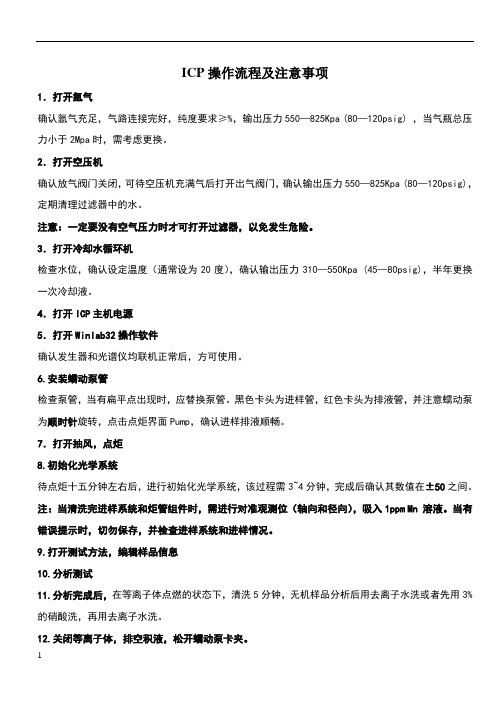
ICP操作流程及注意事项1.打开氩气确认氩气充足,气路连接完好,纯度要求≥%,输出压力550—825Kpa (80—120psig) ,当气瓶总压力小于2Mpa时,需考虑更换。
2.打开空压机确认放气阀门关闭,可待空压机充满气后打开出气阀门,确认输出压力550—825Kpa (80—120psig),定期清理过滤器中的水。
注意:一定要没有空气压力时才可打开过滤器,以免发生危险。
3.打开冷却水循环机检查水位,确认设定温度(通常设为20度),确认输出压力310—550Kpa (45—80psig),半年更换一次冷却液。
4.打开ICP主机电源5.打开Winlab32操作软件确认发生器和光谱仪均联机正常后,方可使用。
6.安装蠕动泵管检查泵管,当有扁平点出现时,应替换泵管。
黑色卡头为进样管,红色卡头为排液管,并注意蠕动泵为顺时针旋转,点击点炬界面Pump,确认进样排液顺畅。
7.打开抽风,点炬8.初始化光学系统待点炬十五分钟左右后,进行初始化光学系统,该过程需3~4分钟,完成后确认其数值在±50之间。
注:当清洗完进样系统和炬管组件时,需进行对准观测位(轴向和径向),吸入1ppm Mn 溶液。
当有错误提示时,切勿保存,并检查进样系统和进样情况。
9.打开测试方法,编辑样品信息10.分析测试11.分析完成后,在等离子体点燃的状态下,清洗5分钟,无机样品分析后用去离子水洗或者先用3%的硝酸洗,再用去离子水洗。
12.关闭等离子体,排空积液,松开蠕动泵卡夹。
13.先退出软件,再关闭ICP主机电源。
14.关闭抽风,循环冷却水,空压机,氩气。
每天测试完成后,排空空压机内气体。
ICP操作规程

iCAP6000操作规程一.开机/点火1、开机(若仪器一直处于开机状态,应保持计算机同时处于开机状态)1.确认有足够的氩气用于连续工作(储量≥1瓶)。
2.确认废液收集桶有足够的空间用于收集废液。
3.打开氩气并调节分压在0.6—0.65Mpa之间。
4.打开计算机。
5.若仪器处于停机状态,打开主机电源,仪器开始预热。
6. 启动iTEVA软件,检查联机通讯情况。
2、点火1.再次确认氩气储量和压力2.并确保驱气时间大于2小时,以防止CID检测器结霜,造成CID检测器损坏。
3.光室温度稳定在38±0.2℃。
4.检查并确认进样系统(炬管、雾化室、雾化器、泵管等)是否正确安装。
5.夹好蠕动泵夹,把样品管放入蒸馏水中。
6.开启排风。
7.开启循环水。
8.打开iTEVA软件的等离子状态对话框,点击等离子开启点火。
3、稳定1 光室稳定在38±0.2℃。
2 CID温度小于-40℃。
3 等离子体稳定15分钟。
二.分析1、打开或新建分析方法,有必要时,执行自动寻峰。
进行标准化,再分析试样。
2、检查标准及试样背景扣除情况,有必要时调整背景扣除位置,以得到较好的分析结果。
3、分析完毕后,将进样管放入蒸馏水中冲洗进样系统10分钟。
三.熄火1、打开iTEVA软件中的等离子状态对话框,点击等离子熄灭熄火。
2、关闭循环水,松开泵夹及泵管,将进样管从蒸馏水中取出。
3、关闭排风。
4、待CID温度升至20℃以上时,驱气20分钟后,关闭氩气。
四.停机若仪器长期停用,关闭主机电源和气源使仪器处于停机状态。
建议用户定期开机,以免仪器因长期放置而损坏。
五.仪器维护(视具体情况而定)1、定期更换泵管。
2、定期清洗雾化器。
3、定期清洗矩管和中心管。
4、机每六个月检查一次循环水。
5、计算专用,定期备份数据。
6、当意外断电后,交流接触器处于断开状态。
关闭所有开关,来电后重新开启交流接触器,再重新开机。
若在点火状态意外断电,除按上述操作外,不能关氩气,并保持通氩30分钟以上。
icp的使用流程

ICP的使用流程1. ICP备案申请流程•准备备案所需材料–身份证明–公司营业执照(如果是个人备案则不需要)–网站负责人身份证明–网站备案信息–授权委托书(如果是代理备案)–备案域名证书–签署备案承诺书•在工信部备案系统上填写备案申请–登录工信部备案管理系统–填写备案信息–上传身份证明和相关材料–填写备案承诺书–提交备案申请•备案审核–工信部备案中心审核备案申请–核对材料和信息的真实性–对备案网站进行访问测试•审核结果通知–收到备案审核结果通知–如果备案成功,会收到备案号和备案号通知书–如果备案审核有问题,需要及时修改并重新提交申请2. ICP备案相关注意事项•备案权限–备案申请必须由网站的实际控制者或授权代理人进行申请。
–个人备案只能备案个人网站,企业备案可以备案企业网站或个人网站。
•网站信息准确性–网站备案信息必须真实、准确、完整。
–网站域名、网站名称、备案主体等信息要与实际情况一致。
•禁止非法内容–备案网站不得含有违法、淫秽、恶俗、暴力等内容。
–网站备案主体没有资质或权限的不得涉及相关领域。
•及时更新备案信息–网站备案主体变更、网站信息变更等需要及时更新备案信息。
–如有变更需要重新备案申请。
3. ICP备案常见问题解答问:我是个人,可以备案企业网站吗?答:个人备案只能备案个人网站,企业备案可以备案企业网站或个人网站。
问:备案审核需要多长时间?答:备案审核需要根据工信部备案中心的情况而定,一般情况下会在15个工作日内完成审核。
问:备案成功后是否可以进行网站建设?答:备案成功后可以进行网站建设,但需要保证网站内容符合备案要求,不得含有违法、淫秽等内容。
问:备案失败是否可以再次申请?答:备案失败可以重新修改备案信息并再次申请,提交之前需要确保修改的信息准确无误。
4. ICP备案的重要性•合法合规运营–ICP备案是国家相关政策的要求,进行备案可以确保网站的合法合规运营。
•保护用户权益–ICP备案要求网站提供真实有效的联系信息,保护用户的合法权益。
ICP操作步骤
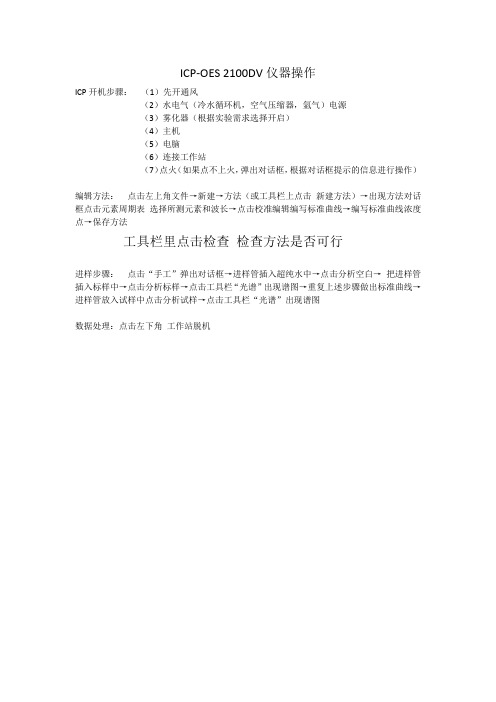
ICP-OES 2100DV仪器操作
ICP开机步骤:(1)先开通风
(2)水电气(冷水循环机,空气压缩器,氩气)电源
(3)雾化器(根据实验需求选择开启)
(4)主机
(5)电脑
(6)连接工作站
(7)点火(如果点不上火,弹出对话框,根据对话框提示的信息进行操作)
编辑方法:点击左上角文件→新建→方法(或工具栏上点击新建方法)→出现方法对话框点击元素周期表选择所测元素和波长→点击校准编辑编写标准曲线→编写标准曲线浓度点→保存方法
工具栏里点击检查检查方法是否可行
进样步骤:点击“手工”弹出对话框→进样管插入超纯水中→点击分析空白→把进样管插入标样中→点击分析标样→点击工具栏“光谱”出现谱图→重复上述步骤做出标准曲线→进样管放入试样中点击分析试样→点击工具栏“光谱”出现谱图
数据处理:点击左下角工作站脱机。
网站ICP自主备案操作图文简要说明
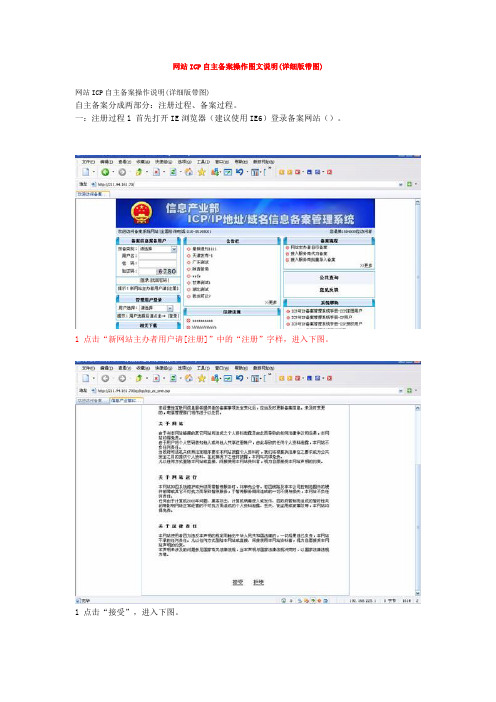
网站ICP自主备案操作图文说明(详细版带图)网站ICP自主备案操作说明(详细版带图)自主备案分成两部分:注册过程、备案过程。
一:注册过程l 首先打开IE浏览器(建议使用IE6)登录备案网站()。
l 点击“新网站主办者用户请[注册]”中的“注册”字样,进入下图。
l 点击“接受”,进入下图。
l 再点击“接受”,进入下图。
l 请仔细阅读屏幕中的提示信息,并按照屏幕中的提示依次填写信息。
填写完毕后,点击“注册”进入下图。
l 按“确定”完成注册。
(注:由于手机短信发送平台的原因,目前阶段如上图所示,系统会将手机和邮件验证码显示在屏幕中,供注册用户直接使用。
等短信平台稳定以后,系统将在上图中取消验证码的页面直接显示功能。
)二:备案过程l 登录网站首页面,如下图所示,在“报备类别”中选择“ICP报备(网站主办者)”类别,然后在“用户名”和“密码”处输入您刚刚注册的用户名和密码,在验证码处根据屏幕提示输入正确的验证码。
l 点击“登录”,进入下图。
l 如图所示,将您手机或邮件收到的验证码输入到相应位置(注:手机和邮件验证码是相同的)。
点击“登录”进入下图。
l 在上图中点击屏幕左侧树型菜单上的“备案信息录入”,进入下图。
l 点击“信息录入”这个菜单项,进入下图。
l 如图所示,填写ICP备案主体信息,填写完毕后,点击“下一步”,进入下图。
l 如图所示,点击“添加网站”在下图所示的弹出窗口中进行网站信息的填写。
l 请仔细阅读图中的提示,然后依次填写网站信息,填写完毕后,点击“提交”按钮进行保存。
然后系统会返回到下图所示的窗口中。
l 如图所示,若还有其它网站信息需要添加的话,请再次点击“添加网站”按钮进行网站信息的添加。
全部网站信息填写完毕后,可以通过点击“添加接入”按钮,进入下图,为相应网站添加接入信息。
l 如图所示,点击弹出窗口中的“添加接入”按钮,进入下图。
l 如图所示填写接入信息。
注:在“网站接入服务提供者名称”一栏中,直接输入智达,然后点击“查询”按钮,系统会在弹出的窗口中显示符合关键词查询条件的网站接入服务提供者名单-。
ICP 操作流程及注意事项

实用文档. ICP操作流程及注意事项1.打开氩气确认氩气充足,气路连接完好,纯度要求≥99.996%,输出压力550—825Kpa (80—120psig) ,当气瓶总压力小于2Mpa时,需考虑更换。
2.打开空压机确认放气阀门关闭,可待空压机充满气后打开出气阀门,确认输出压力550—825Kpa (80—120psig),定期清理过滤器中的水。
注意:一定要没有空气压力时才可打开过滤器,以免发生危险。
3.打开冷却水循环机检查水位,确认设定温度(通常设为20度),确认输出压力310—550Kpa (45—80psig),半年更换一次冷却液。
4.打开ICP主机电源5.打开Winlab32操作软件确认发生器和光谱仪均联机正常后,方可使用。
6.安装蠕动泵管检查泵管,当有扁平点出现时,应替换泵管。
黑色卡头为进样管,红色卡头为排液管,并注意蠕动泵为顺时针旋转,点击点炬界面Pump,确认进样排液顺畅。
7.打开抽风,点炬8.初始化光学系统待点炬十五分钟左右后,进行初始化光学系统,该过程需3~4分钟,完成后确认其数值在±50之间。
注:当清洗完进样系统和炬管组件时,需进行对准观测位(轴向和径向),吸入1ppm Mn 溶液。
当有错误提示时,切勿保存,并检查进样系统和进样情况。
9.打开测试方法,编辑样品信息10.分析测试11.分析完成后,在等离子体点燃的状态下,清洗5分钟,无机样品分析后用去离子水洗或者先用3%的硝酸洗,再用去离子水洗。
12.关闭等离子体,排空积液,松开蠕动泵卡夹。
13.先退出软件,再关闭ICP主机电源。
14.关闭抽风,循环冷却水,空压机,氩气。
每天测试完成后,排空空压机内气体。
ICP操作规程

ICP-OES 简便操作流程启动系统前,请仔细阅读安全实践与危害章节有关内容,确认实验室和仪器按照规格要求准备完毕。
参见安装主页。
关闭炬室门,确认锁紧杆完全到位。
第一次打开仪器(或由关闭状态开机)1.将与Vista相连的其他部件电源开关打开:a.开计算机、显示器和打印机开关。
b.开循环水开关。
c.如有附件,打开附件开关。
d.开氩气气源阀。
2.将仪器电源插入墙上电源插座,并将开关置于‘开’位置。
3.将仪器后RF 电源开关打开,(置于☉位置)。
保险丝和RF 开关1. 保险丝2. RF 开关4.将仪器前电源开关置于‘l’位置(绿色指示灯应亮).仪器电源开关5.打开实验室排风系统。
由Standby(待命)状态开机将与Vista相连的其他部件电源开关打开:1.开显示器和打印机开关。
2.开循环水开关。
3.如果需要poly boost purge (即要测量190 nm以下谱线), 检查是否打开该项。
4.如有附件,打开附件开关。
5.打开实验室排风系统。
仪器关闭: 待命/关机Vista 仪器有两种关闭状态。
如果每天都要使用仪器的用户,建议将仪器设置在待命(Standby)状态(在该状态下,系统将保持多色仪恒温并保持光路吹扫)。
如果在较长时间内不使用仪器,建议将仪器关机(在该状态下,恒温系统将被关闭).待命将仪器置于待命状态:1.用溶剂进样清洗雾化室数分钟。
技巧如果运行有机样品,有必要将雾化室拆卸下来清洗之,并使其晾干。
2.选择将等离子体熄灭(或从Analyze 菜单中选择'Plasma Off' )。
等离子体将熄灭,蠕动泵将自动停止转动。
3.保持主电源开关在开的位置,以保持多色器恒温。
多色器高吹(poly boostpurge)可根据自己的要求打开或关闭。
打开或关闭poly boost purge:a、选择进入Diagnostics页面。
注如果没有Varian技术人员指导,不要更改任何设置。
b、选择Gasbox 页面.c、'Flows' 项将为灰色。
ICP-AES定量分析操作步骤

ICP-AES定量分析操作步骤ICP-AES 定量分析操作步骤1、打开计算机。
2、打开分光控制分机、测光控制分机。
3、打开ICP-IWC软件,选择、输入测量参数。
4、确定矩管、感应线圈等状况正常。
5、匹配箱、潜水泵通电,确定通水通电正常。
6、大插座,通风。
7、将高频发生器电源置ON。
8、LINE打到上,按START。
9、减压阀逆时针转开,分子气顺时针至3。
10、燃气、载气打到下,燃气钮调至1.0(看玻璃转子),载气钮0.12(看压力表)。
11、半分钟后,且R.F.OFF亮,关载气至0.02(1小格),接13步自动点火或14步手动点火。
12、自动点火:将置于左(auto),确定功率调节为合适位置,按R.F.ON,同时按电检指示下的小白钮点火。
13、手动点火:将置于右(manul), 确定功率调节为最小,按R.F.ON送出高频电流,再按电检指示下的小白钮点火,在按小白钮同时,迅速加大功率(应合适),点火后,将置于左。
14、燃气钮调至0.4,载气钮调至0.12-0.14,AUTOMATIC INCIDENT、AUTOMATIC REFLECTED打到右。
15、实验。
16、关R.F.OFF,STOP,AUTOMATIC INCIDENT、AUTOMATICREFLECTED打到左,半分钟后关氩气(先关紧减压阀,后关分子气,至二者都回0),燃气、载气开关打到平。
17、等机器轰鸣声停止,打LINE至下,关高频发生器电源,关通风,关匹配箱、潜水泵。
18、处理数据,打印报告单。
19、关计算机。
- 1、下载文档前请自行甄别文档内容的完整性,平台不提供额外的编辑、内容补充、找答案等附加服务。
- 2、"仅部分预览"的文档,不可在线预览部分如存在完整性等问题,可反馈申请退款(可完整预览的文档不适用该条件!)。
- 3、如文档侵犯您的权益,请联系客服反馈,我们会尽快为您处理(人工客服工作时间:9:00-18:30)。
Optima ICP 光谱仪操作规程
一、准备
1、开机
1.1 检查实验室温度湿度,若有需要,打开空调。
1.2 检查并保证有足够的氩气用于连续工作。
1.3 确认废液桶有足够的空间用于容纳废液。
1.4 打开氩气并调节出口压力在0.6—0.8Mpa 之间。
1.5 (如果有的话)打开稳压器电源,一分钟后将主机右侧电源开关置于ON状态。
1.6 检查循环冷却水的水位,不能低于最低指示刻线,通常液面位于指示刻度的1/2处。
如果正常,打开其电源开关。
1.7 将空气压缩机电源接通。
1.8 打开电脑、显示器和打印机,启动WinLab32软件。
2、进入软件
2.1 双击桌面打开WinLab32软件图标,进入软件控制界面
二、分析
1 建立方法
文件—新建—方法,打开方法模板,如下图:
点击页面右上角的“确定”,会进入模板页面,如下图:点击“元素周期表”按钮,打开元素周期表:
双击元素符号即可选择该元素的最强谱线,如果需要选择元素的其他波长,请先单击该元素,之后从“波长“中选择其他波长。
元素选定后关闭“元素周期表”。
点击方法编辑器上面的“设置”,进入设置页面:
在“设置”页面中,可以重复次数,一般设定为 2。
其余的参数使用仪器默认即可。
点击“取样器”,进入取样器设定页面:
在“取样器”页面中,如果没有特殊的要求,可以完全使用默认的参数。
点击“校准”进入校准页面:
在“校准”页面按照自己准备的空白以及标准的数量分别给定空白以及标准的位置。
(注意:对于没有自动进样器的用户,这个位置是虚拟的,只要不重复即可)。
在上图中是1个标准空白,3个标准样品,1个试剂空白。
点击“标准单位和浓度”,进入下图:
分别输入校准标样1、2、3的浓度,在这里,浓度分别是1、2、3.并且选择校准单位,在这里我选择的单位是毫克/升
点击“方程及式样单位”,进入下图:
选择校准方程(一般用线性计算节距),选择试验单位。
至此一个标准的方法就建立了。
点击文件—保存—方法:
在图中标记的空白处给定方法的名称,之后点击“确定”。
上述讲述了建立一个标准的方法。
2 点火
点击快捷按钮中的“等离子体”,进入下面的界面:
在“等离子体控制”页面中,先点击“泵”,这时候进样泵会转动,仔细检查进样管和废液管的进样和排液情况。
确认没有问题后,点击页面上的“关闭打开”按钮点燃等离子体。
等离子体在点燃的过程中会首先吹扫样品仓,注意观察状态栏中的倒计时:
点火的过程是全自动的。
火焰点燃后,建议让火焰稳定10分钟,在这期间请将进样管放在去离子水中。
3 分析
火焰点燃后点击快捷按钮上的“手工”按钮
进入“手工分析控制”页面:
首先点击“结果数据组名称”右侧的“打开”按钮,指定结果数据保存的位置(一定要在分析之前指定,否则分析结束后无法对数据进行保存和处理)。
如下图:
之后顺次点击“分析空白”,“分析标样”,“分析试样”.分析就进行完毕。
4结果
可以通过快捷按钮上的“光谱”,“结果”,“校准”按钮来看结果。
5检查峰
首先点击“分析”窗口中的“清除结果显示”和“清除光谱显示”,将结果和光谱显示窗口清空:
之后点击快捷按钮上的“检查”按钮:进入“光谱检查”窗口:
在光谱检查窗口中点击“数据”按钮:
选择“选择数据组”,进入“数据选择向导”,如下图:
选择需要处理的数据组名称,如图中的 5300Test,点击“下一步”。
从数据组中选择需要处理的试样,点击“下一步”。
选择需要处理的元素,并点击下一步:
用鼠标调整两个绿色背景点的位置。
一般调整到峰两边的最低点。
用鼠标将峰波长移动到中间的位置,右击鼠标,选择“设置峰波长”。
点击“方法”按钮,选择“更新方法参数”。
点击“更新并保存方法参数”。
之后按照这个步骤对所有的元素进行调整。
6 重新处理数据
点击快捷按钮上的“再处理”按钮,
进入“数据再处理”页面:
点击“浏览”按钮,选择要处理的数据组:
选中要处理的数据后,点击“确定”。
选择需要处理的样品的名称。
注意:一定要用鼠标选择最左端的序号,进行行选中。
之后点击“再处理”按钮。
点击“再处理”按钮后,会经常看到下面这个页面:
这说明当前打开的方法不对,应该重新打开与结果数据相对应的方法。
如果没有出现这个窗口,那么就可以看最终需要的的结果了。
三、关机
1、分析完毕后,分别用去3%稀硝酸和离子水冲洗进样系统 5 至10 分钟。
点击“plasma”,在弹出
的对话框中点击“关闭”熄火。
2、让蠕动泵空转1-2分钟,排尽雾室及泵管中的废液。
3、松开蠕动泵夹,关闭抽风机电源。
4、退出WinLab32软件,关闭电脑、显示器、打印机。
6、关闭主机电源、稳压器(若非长时间不用仪器,5000系列仪器推荐不关闭主机电源)。
7、排掉空气压缩机以及空气过滤器中的水份。
8、登记操作记录,仪器运行记录。
四、仪器维护及注意事项
1 根据样品多少勤换泵管,清洗雾化器。
2 建议每两周清洗一次中心管,每月清洗一次炬管,清理一次空气过滤网。
3 建议半年检查一次循环水。
4 仪器所使用计算机专用,并与Internet网络断开。
5 非工作状态下保持泵夹松弛。
6 样品清亮透明,否则容易堵塞雾化器;
7 雾化器堵塞,不能用金属丝清理异物,以免损伤雾化器。
8 遇停电应立即关闭仪器主机电源。
9 保持仪器室内温度22-25摄氏度,湿度小于70%,干净无尘。
附件一数据管理器
Winlab32在分析的过程中会产生两种数据方法和结果。
数据管理器就是来管理这两种数据的。
通过开始—程序—PerkinElmer Winlab32—数据管理器,打开数据管理器
下面是数据管理器的主页面:
通过文件—选择库类别可以选择要处理的是方法还是结果,如下图:
如果处理的是方法,快捷按钮如下:
每个按钮的功能如下:
复制—复制选中的方法
删除—删除选中的方法
检查—检查数据库的错误,可以每月执行依次。
(没有用过,基本很少用)
整理—删除方法后,磁盘空间没有呗释放。
通过此按钮释放磁盘空间。
存档—将选中的方法打包成Winzip压缩包。
恢复—将方法的Winzip压缩包恢复成方法。
如果处理的是结果,快捷按钮如下:
复制—复制选中的结果
删除—删除选中的结果
检查—检查数据库的错误,可以每月执行依次。
(没有用过,基本很少用)整理—删除结果后,磁盘空间没有呗释放。
通过此按钮释放磁盘空间。
存档—将选中的结果打包成Winzip压缩包。
恢复—将结果的Winzip压缩包恢复成方法。
报告—请按下F1键参看帮助信息。
导出--请按下F1键参看帮助信息。
